使用网络附加存储(NAS)
更新时间:2020-05-08 12:23:23
- 只要有MailStore Server服务访问NAS上的数据库,就不得在任何时候关闭NAS或使其进入待机模式。否则可能会发生数据库损坏,从而导致数据丢失。
- 移动现有MailStore数据库时,可用磁盘空间应为当前存档大小的两倍。
- 在NAS系统上创建一个新的目录共享。如有必要,请查阅Windows系统,所用操作系统或设备的文档。
- MailStore Server服务在Windows系统上以SYSTEM用户的帐户运行。在网络环境中,SYSTEM用户由安装MailStore Server的计算机对象标识。有两种方法可以授予目录共享上的MailStore Server服务权限。
- 授予计算机对象对目录共享的完全控制权。这使安装MailStore的计算机的本地系统帐户可以访问网络。如果共享需要文件系统权限,请在此处也授予计算机对象完全控制权。
- 注意:某些NAS系统不支持计算机对象。在这种情况下,请授予用户对象对目录共享的权限。
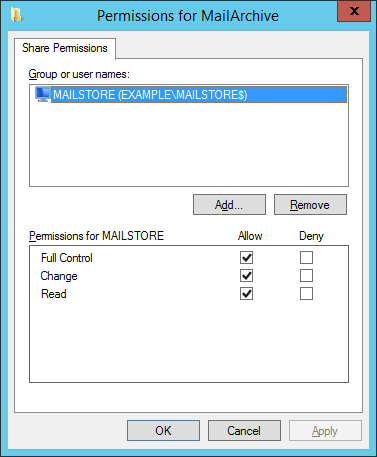 使用网络附加存储-1[/caption]
[caption id="attachment_1205" align="aligncenter" width="377"]
使用网络附加存储-1[/caption]
[caption id="attachment_1205" align="aligncenter" width="377"]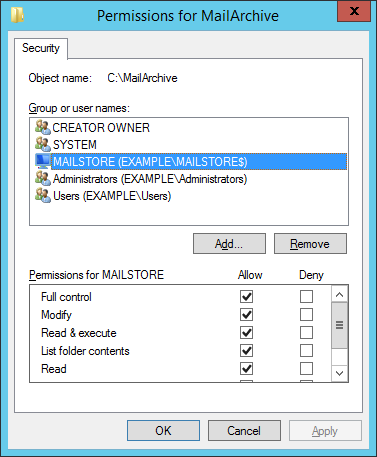 使用网络附加存储-2[/caption]
使用网络附加存储-2[/caption]
- 在NAS系统或目录服务(例如Active Directory)中创建用户对象。
- 授予用户对象对目录共享的完全控制权。如果需要文件系统权限,请在此处也授予用户对象完全控制权。
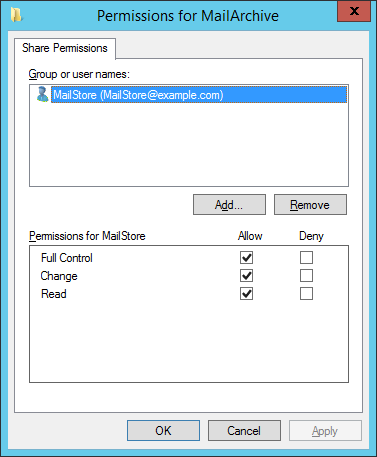 使用网络附加存储-3[/caption]
[caption id="attachment_1207" align="aligncenter" width="377"]
使用网络附加存储-3[/caption]
[caption id="attachment_1207" align="aligncenter" width="377"]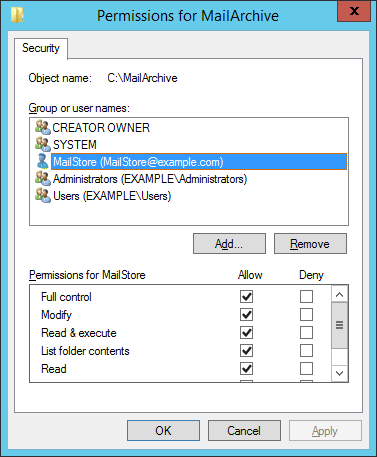 使用网络附加存储-4[/caption]
使用网络附加存储-4[/caption]
使用NAS系统时安装MailStore Server
- 在计算机上安装MailStore Server。
- 打开MailStore服务器服务配置。可以在桌面上找到一个链接。
- 停止MailStore Server服务。
- 导航到“常规”,然后以UNC表示法(\\ computer \ sharename \)输入NAS系统上目录共享的路径。在下面的示例中,NAS系统的名称为NAS01,共享的名称为MailArchive。
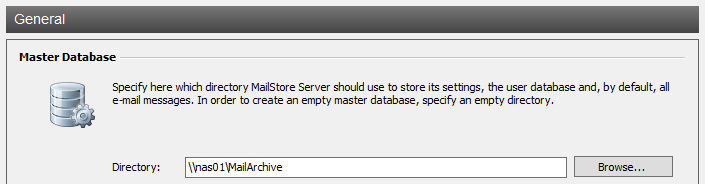 使用网络附加存储-5[/caption]
如果您已授予计算机对象目录共享的适当权限,则可以通过在MailStore服务器服务配置界面中单击“ 启动”来重新启动 MailStore服务。
使用网络附加存储-5[/caption]
如果您已授予计算机对象目录共享的适当权限,则可以通过在MailStore服务器服务配置界面中单击“ 启动”来重新启动 MailStore服务。
使用启动脚本
如果已授予用户对象对该共享的权限,则MailStore Server必须在开始使用此用户对象的过程中建立与网络共享的连接。要设置适当的启动脚本,请按照以下步骤操作:- 在MailStore服务器计算机上,打开MailStore服务器服务配置。
- 单击启动脚本。
- 在右侧的文本字段中,输入用于建立与必要网络共享的连接的net命令,例如
net use \\nas01\MailArchive /user:mailstoreserver SecretPassw0rd
连接到\\nas01\MailArchive与用户网络共享邮件存储和密码secretPassword的。
重要说明:如果MailStore Server计算机和NAS位于不同的Windows域或工作组中,则计算机名称必须放在用户名前面,例如/user:nas01\mailstore
[caption id="attachment_1209" align="aligncenter" width="950"]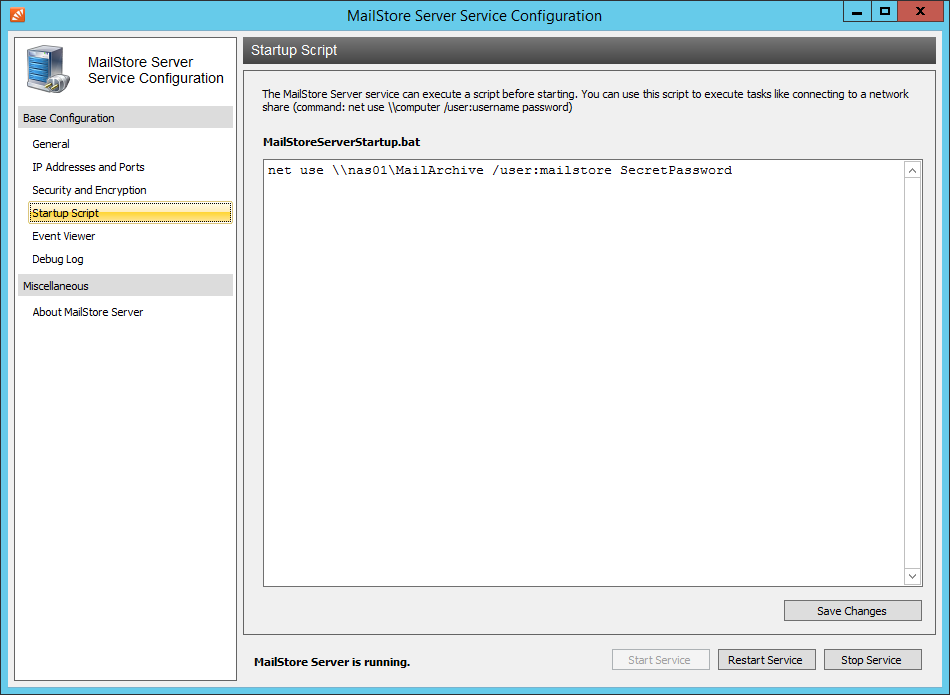 使用网络附加存储-6[/caption]
使用网络附加存储-6[/caption]
- 点击保存更改。
- 现在可以通过单击MailStore服务器服务配置中的“启动”来重新启动 MailStore服务器服务。
